Se você é usuário regular de um dos computadores Mac da Apple, é provável que fique a par das novidades e anúncios relacionados ao hardware e ao sistema operacional subjacente. Você não precisa ser excessivamente “técnico” para querer saber quando versões novas e atualizadas do OS X estão disponíveis, por exemplo. Falando em novas versões; a versão principal mais recente do OS X, que recebeu o nome de El Capitan e foi inicialmente apresentada na WWDC deste ano em junho, agora está disponível publicamente para download na Mac App Store.
É lógico supor que a maioria dos proprietários de Mac com um computador compatível vai querer simplesmente passar pelo processo automatizado de atualização de uma instalação atual do OS X Mavericks ou Yosemite para a versão mais recente do El Capitan. E não há nada de errado nisso. No entanto, se você for como eu, é provável que queira aproveitar a oportunidade para fazer backup dos dados de que precisa e usar o lançamento do El Capitan como uma oportunidade para limpar e começar de novo com uma instalação limpa e nova da plataforma. Se você se enquadra nessa categoria, você veio ao lugar certo, pois veremos como fazer uma unidade flash USB inicializável para OS X El Capitan usando o método mais fácil e amigável possível.
Pré-requisitos
Antes de podermos prosseguir com a criação de uma unidade USB inicializável OS X 10.11 El Capitan, existem alguns itens essenciais que precisam ser atendidos.
- Em primeiro lugar, você precisará de uma unidade flash USB sobressalente com capacidade mínima de 8 GB. Esta unidade será formatada como parte do processo, por isso é fundamental garantir que todos os dados necessários que possam ter sido armazenados nela sejam armazenados em um local seguro.
- Você precisará de uma máquina Apple Mac compatível, o que não é preciso dizer. Compilamos uma lista de hardware Mac compatível abaixo na seção “OS X Macs compatíveis com El Capitan" cabeçalho.
- Você precisará do instalador OS X 10.11 El Capitan que baixou ao baixar a plataforma da Mac App Store da Apple. Observe que se você realmente passar pelo processo de instalação do novo OS X El Capitan em sua máquina por meio da Mac App Store, o instalador será excluído. No entanto, pode ser obtido novamente.
- Para tornar as coisas o mais fáceis possível, você precisará do pequeno e gratuito Diskmaker X aplicativo utilitário. Isso nos impede de realmente ter que mergulhar na linha de comando e abstrai muito da natureza complexa do processo. Como a maioria das coisas, há várias maneiras de tirar a pele de um gato, como diz o velho ditado, mas vamos tirar a pele desse felino em particular da maneira mais simples e amigável possível para atender a todos os níveis. DiskMaker X já existe há algum tempo e atualmente é o método mais simples e visualmente amigável de criar uma unidade flash de inicialização para OS X.
Macs compatíveis com OS X El Capitan
Se você estiver interessado em criar uma unidade flash USB inicializável contendo o OS X El Capitan da Apple, então é lógico supor que é porque você deseja instalar uma nova cópia da plataforma em um de seus computadores Mac. Ou é porque você quer uma cópia à mão, caso algo dê errado com sua máquina. De qualquer forma, você precisará de um Mac compatível. A lista de hardware Mac compatível é a seguinte:
- iMac (de meados de 2007 em diante).
- MacBook Air (do final de 2008 em diante).
- MacBook (final de 2008 de alumínio ou início de 2009 ou mais recente).
- Mac mini (do início de 2009 em diante).
- MacBook Pro (meados / final de 2007 ou mais recente).
- Mac Pro (do início de 2008 em diante).
- Xserve.
Se o hardware do seu Mac se enquadrar em qualquer um desses pontos, você está perfeito e pronto para continuar.
Como fazer a unidade USB inicializável El Capitan
Estamos todos aqui por um motivo, então vamos mergulhar no fundo do poço e começar o processo.
1. Em primeiro lugar, precisamos do instalador OS X El Capitan a que aludimos como parte do “Pré-requisitos" acima de. Abra a Mac App Store e pesquise El Capitan. Chame o processo de download, mas quando tentar instalar o software feche o instalador. Isso impedirá que o sistema operacional seja instalado, mas deixará o instalador presente no Mac.
2. Em primeiro lugar, precisamos obter o Diskmaker X aplicativo utilitário, que, como mencionamos anteriormente, torna todo o processo muito mais amigável. Diskmaker X é faturado como sendo o “maneira mais fácil de fazer um disco OS X inicializável“. Considerando que os métodos alternativos geralmente envolvem algum foo de linha de comando, é difícil discutir esse ponto. Acesse o site oficial do Diskmaker X e baixe a versão mais recente do software. No momento em que este artigo foi escrito, este era o Diskmaker X 5 e baixado como DiskMaker_X_5.dmg.
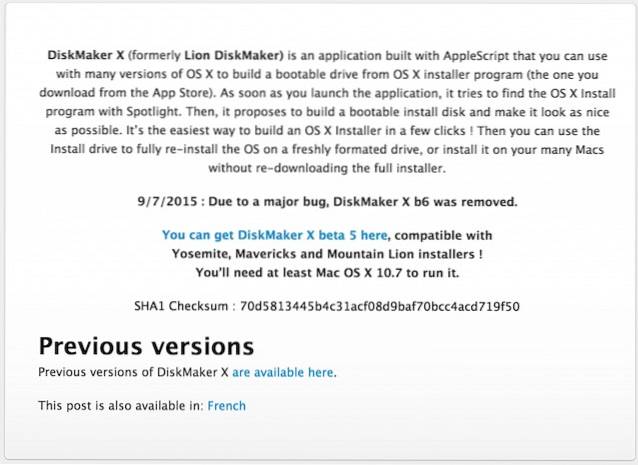
3. Descompacte o conteúdo do arquivo compactado baixado se o download veio como um zip e mantenha o DiskMaker X executável em um local seguro.
4. Insira a unidade flash USB de 8 GB ou mais em uma porta USB sobressalente no computador Mac compatível e execute o aplicativo DiskMaker X de seu local salvo.
5. As modernas instalações do OS X da Apple vêm equipadas com um software de proteção chamado Gatekeeper. Ele existe essencialmente para proteger o computador contra aplicativos e softwares não confiáveis que vêm de locais desconhecidos. Se Gatekeeper lança um alerta com um aviso, clique para dispensá-lo antes de clicar com o botão direito no aplicativo Diskmaker X e selecionar Abrir.
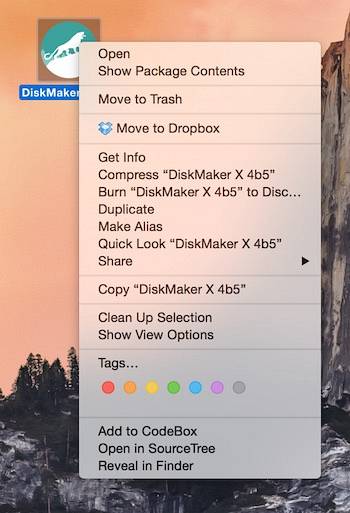
6. O DiskMaker X foi construído para oferecer suporte para OS X 10.8, 10.9 e 10.10, e agora 10.11. Selecione o El Capitan (10,11) no DiskMaker X. O software deve então tentar detectar automaticamente o instalador que está localizado no /Aplicativopasta s no Mac. O sistema fornecerá um alerta para dizer que encontrou o arquivo do instalador relevante.
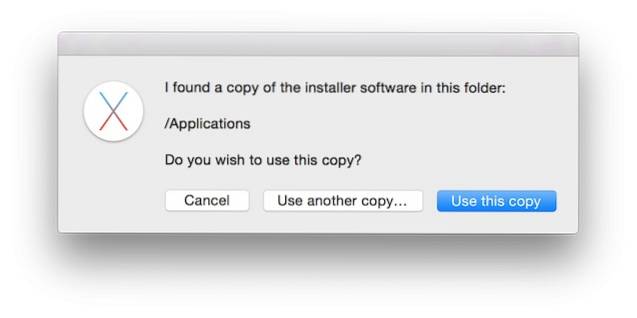
7. No alerta modal resultante, selecione o botão “Um pen drive USB de 8 GB”. Leia os avisos primeiro, no entanto, pois reitera o fato de que qualquer unidade selecionada será totalmente formatada e limpa como parte do processo.
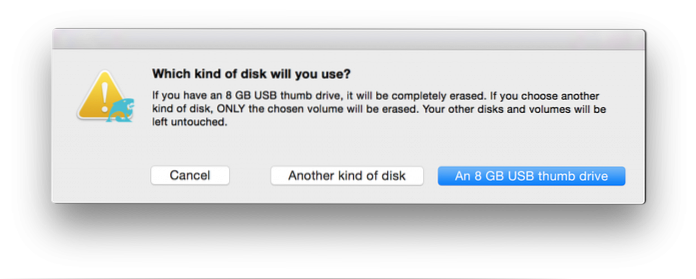
8. Mais uma vez, outro aviso será apresentado. Melhor prevenir do que remediar. Selecione os “Apague e crie o disco” opção.
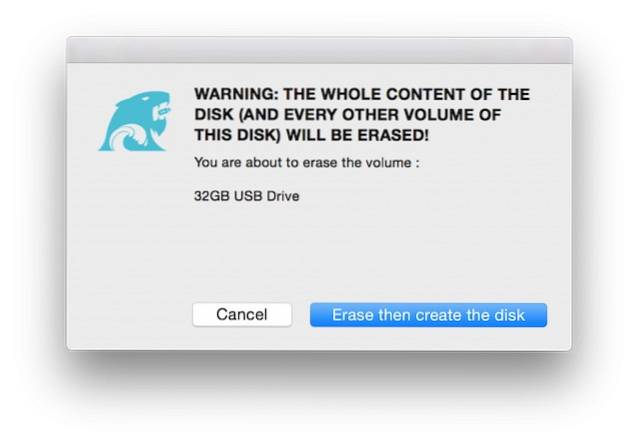
9. O DiskMaker X exibirá outro alerta de informação informando que o aplicativo solicitará privilégios de administrador na próxima etapa. Escolher "Prosseguir" para continuar e, em seguida, digite a senha do administrador para o Mac quando solicitado.
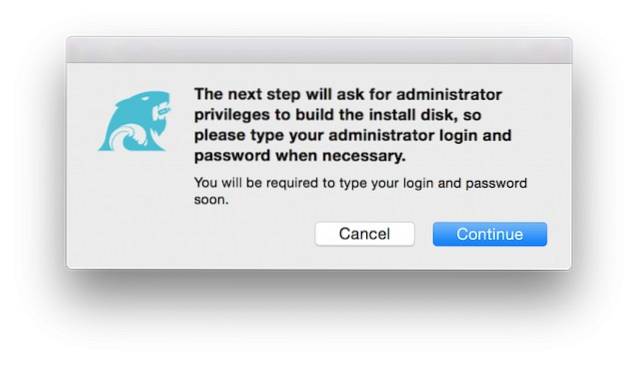
10. O DiskMaker X agora tem informações suficientes e o acesso necessário para realizar seu trabalho em segundo plano. Um novo alerta irá informá-lo de que “O DiskMaker X prepara seu disco ... por favor, aguarde!“. Permitir que ele continue com seus processos internos até que ele forneça outro alerta informando que concluiu a criação do disco de inicialização.
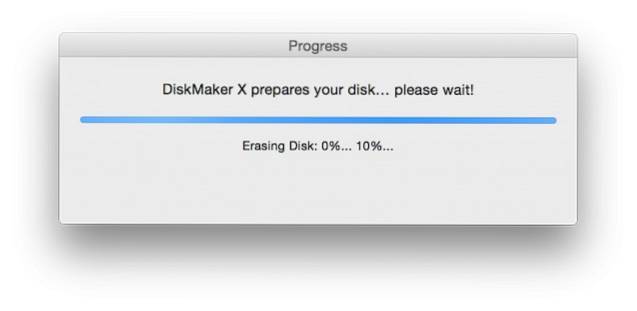
E aí está. Pode haver um pouco de informação para digerir e uma série de etapas a serem seguidas, mas na verdade é tão simples quanto parece. Como a maioria das coisas, existem métodos mais complexos que podem exigir algumas etapas a menos para realizar o trabalho, mas eles simplesmente não se adaptam bem a indivíduos que não têm mentalidade técnica. Nosso negócio é oferecer ótimos conselhos sobre ótimos tópicos que podem agradar a um público tão amplo quanto possível. Felizmente, com a existência do instalador El Capitan da Apple e do utilitário DiskMaker X, este processo deve ser simples o suficiente para qualquer pessoa seguir.
CONSULTE TAMBÉM: Os 10 melhores pacotes antivírus para seu Mac
Desfrute do OS X El Capitan, pessoal.
 Gadgetshowto
Gadgetshowto



